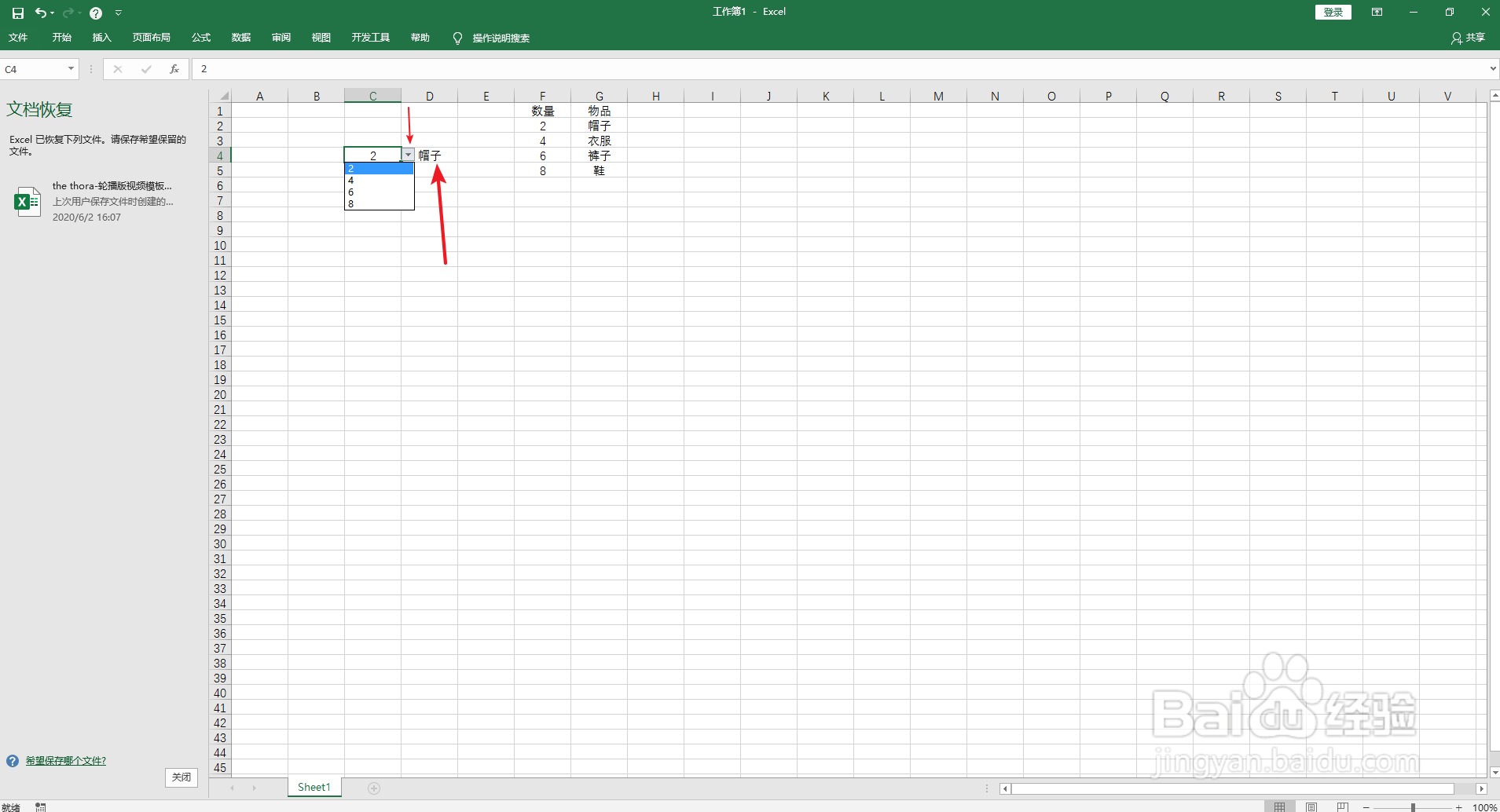1、打开之前保存的Excel文件

2、鼠标左击,“C4”
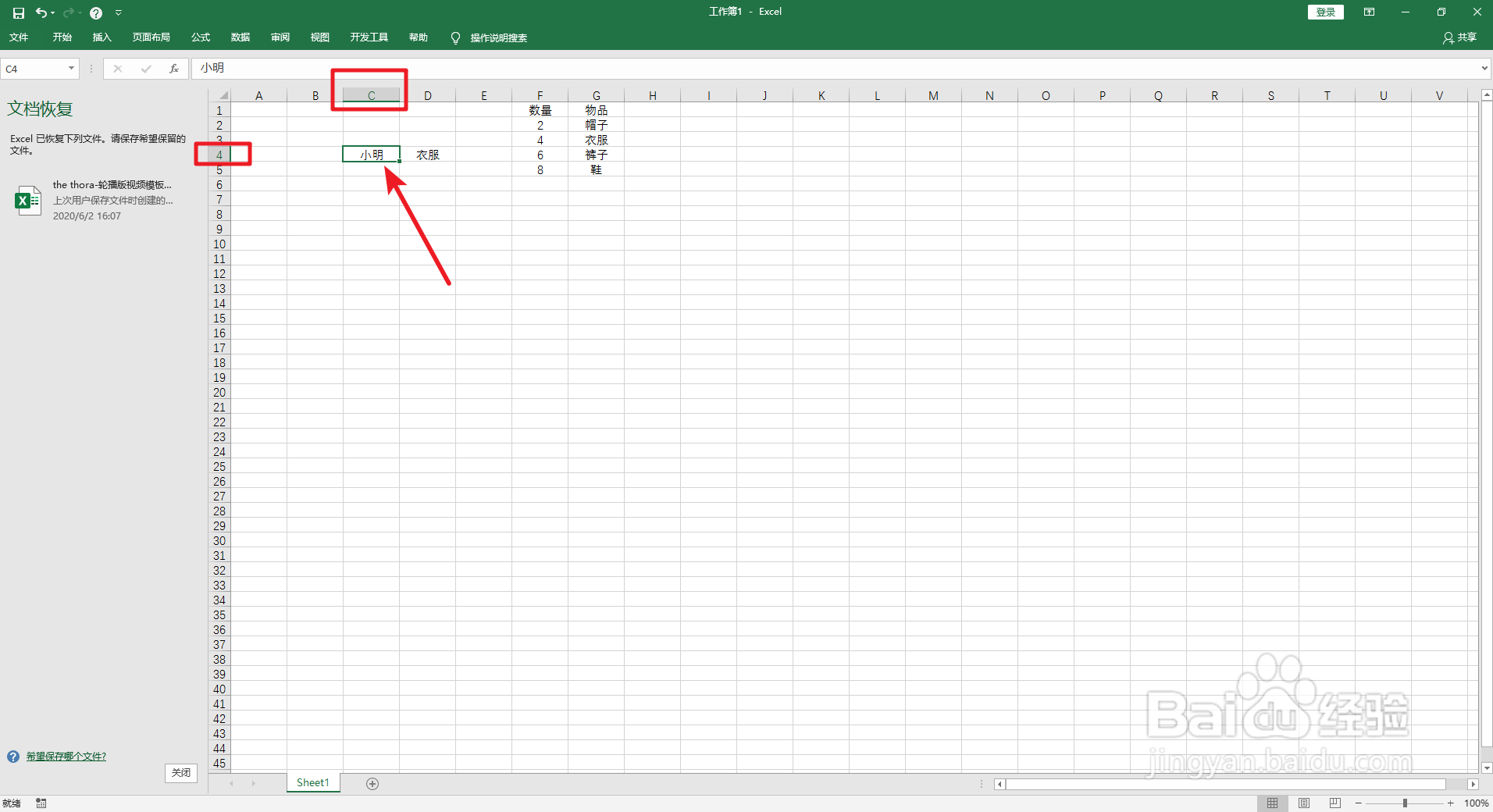
3、依次选择:数据-数据验证
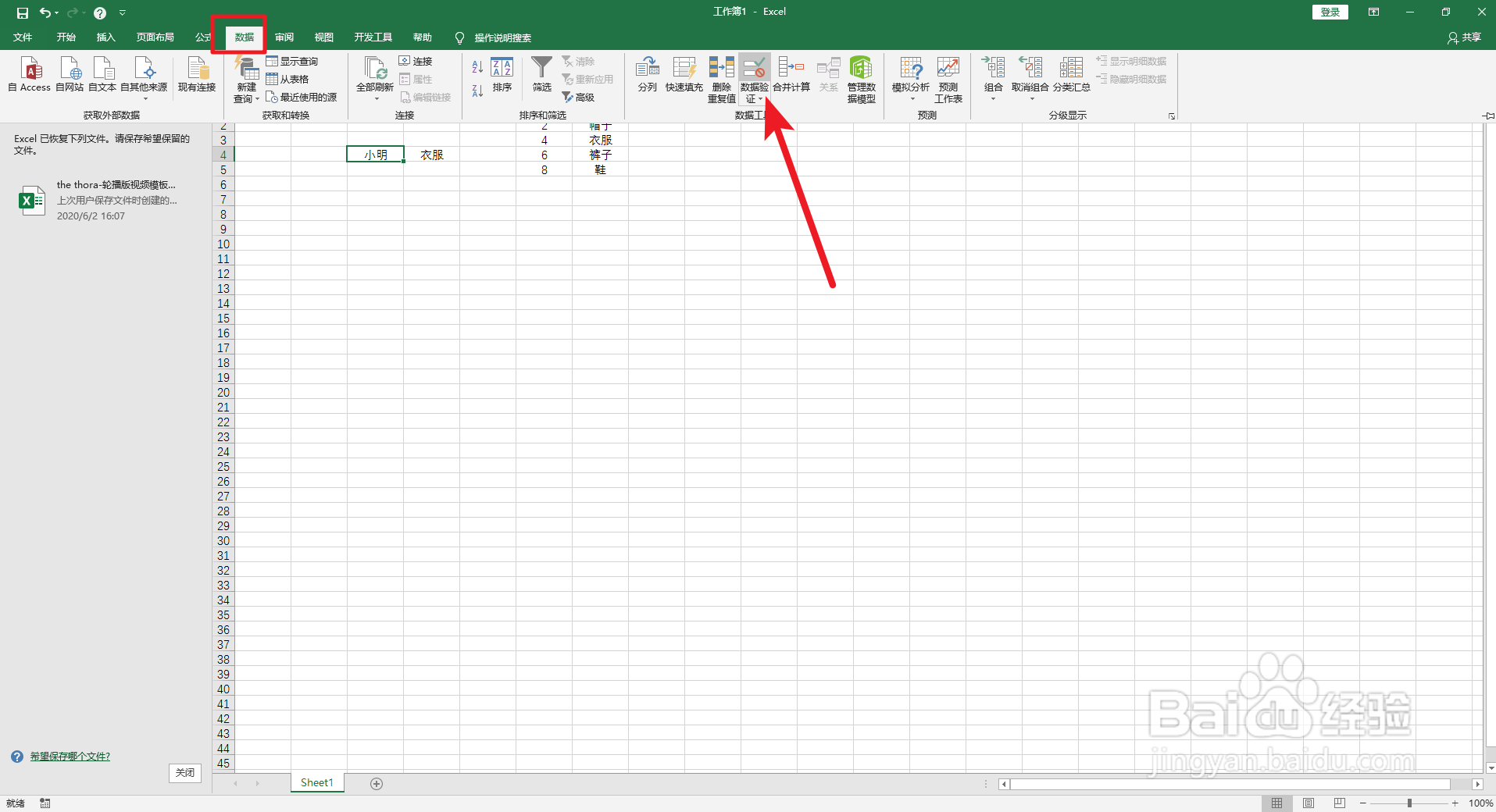
4、弹出窗口,允许选择:序列
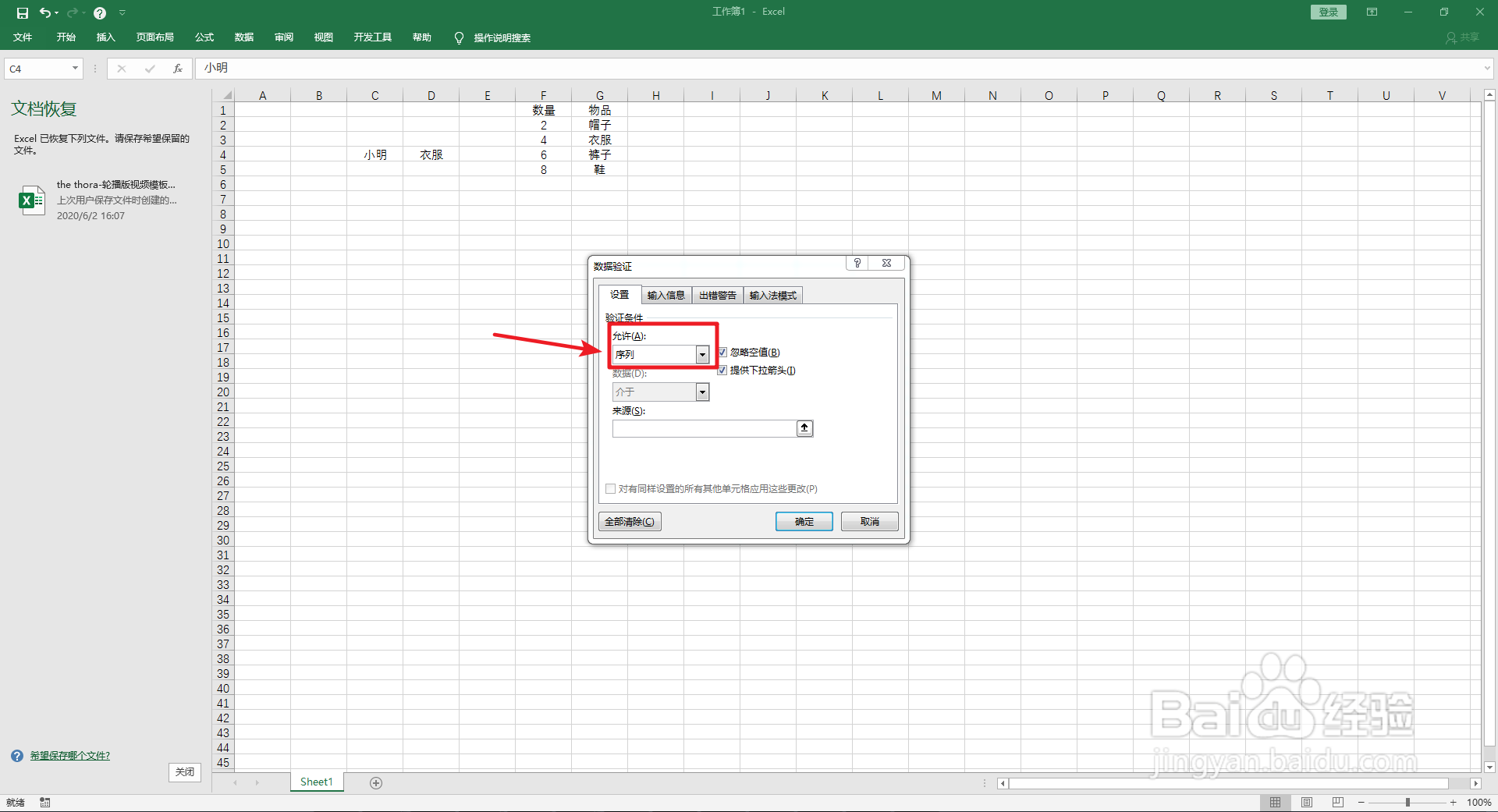
5、点击小箭头图标,选中F2到F5
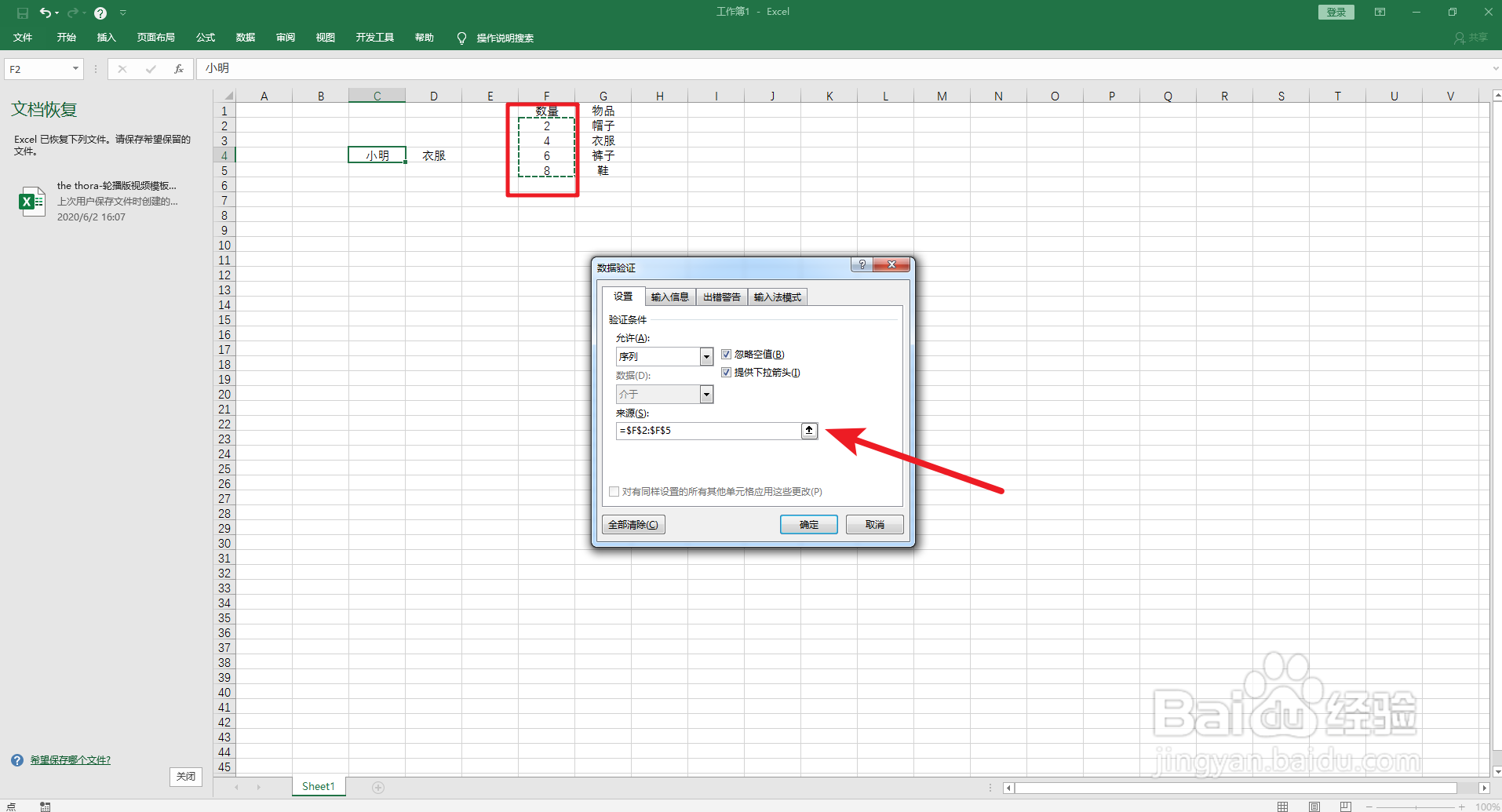
6、按回车键,再点击确定

7、D4里面输出,如下图:=VLOOKUP($C$4,$F:$G,2,0),按回车键即可。

8、效果如下图,选择前面后面会跟着变化。
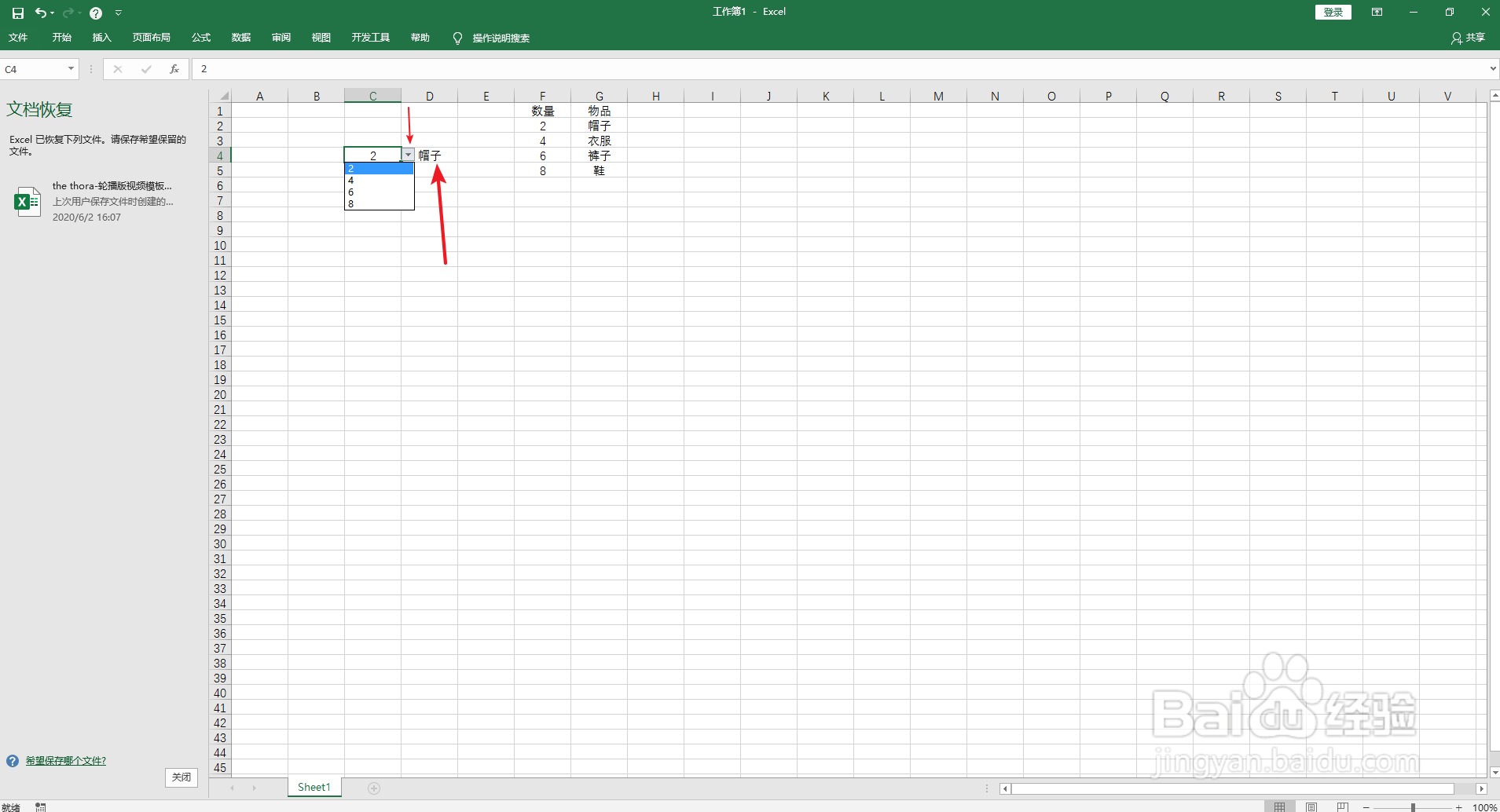
时间:2024-10-12 10:04:53
1、打开之前保存的Excel文件

2、鼠标左击,“C4”
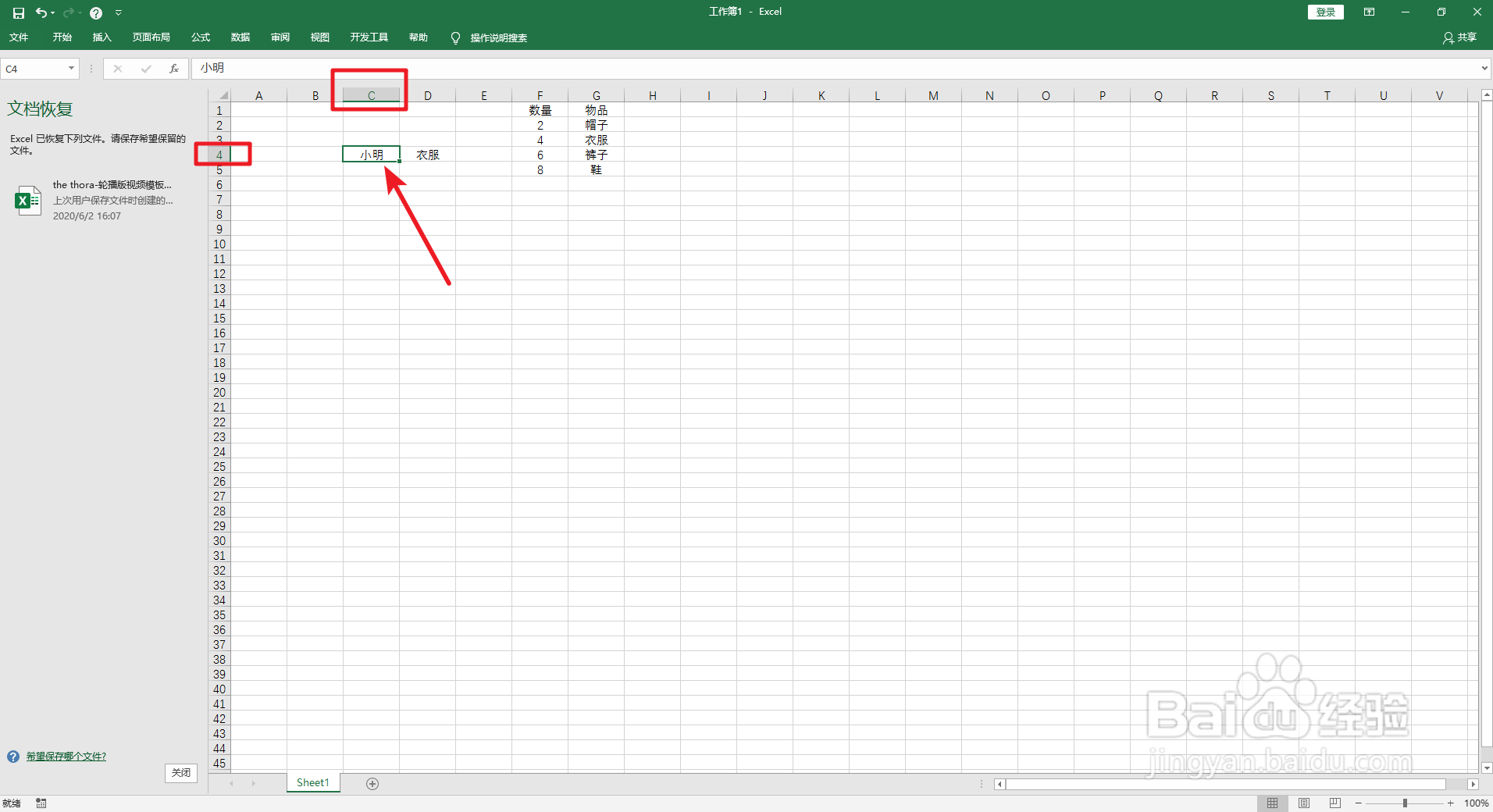
3、依次选择:数据-数据验证
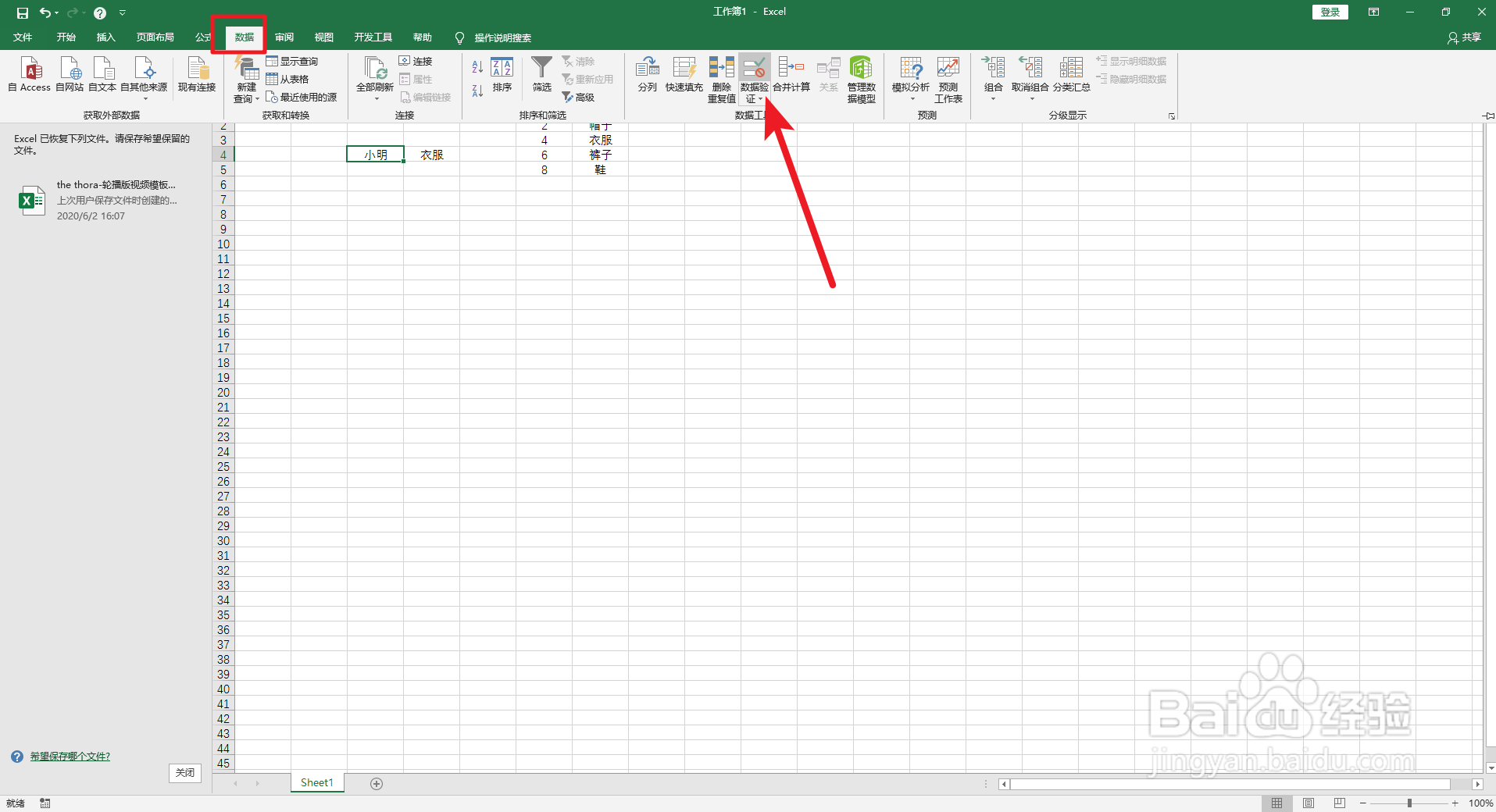
4、弹出窗口,允许选择:序列
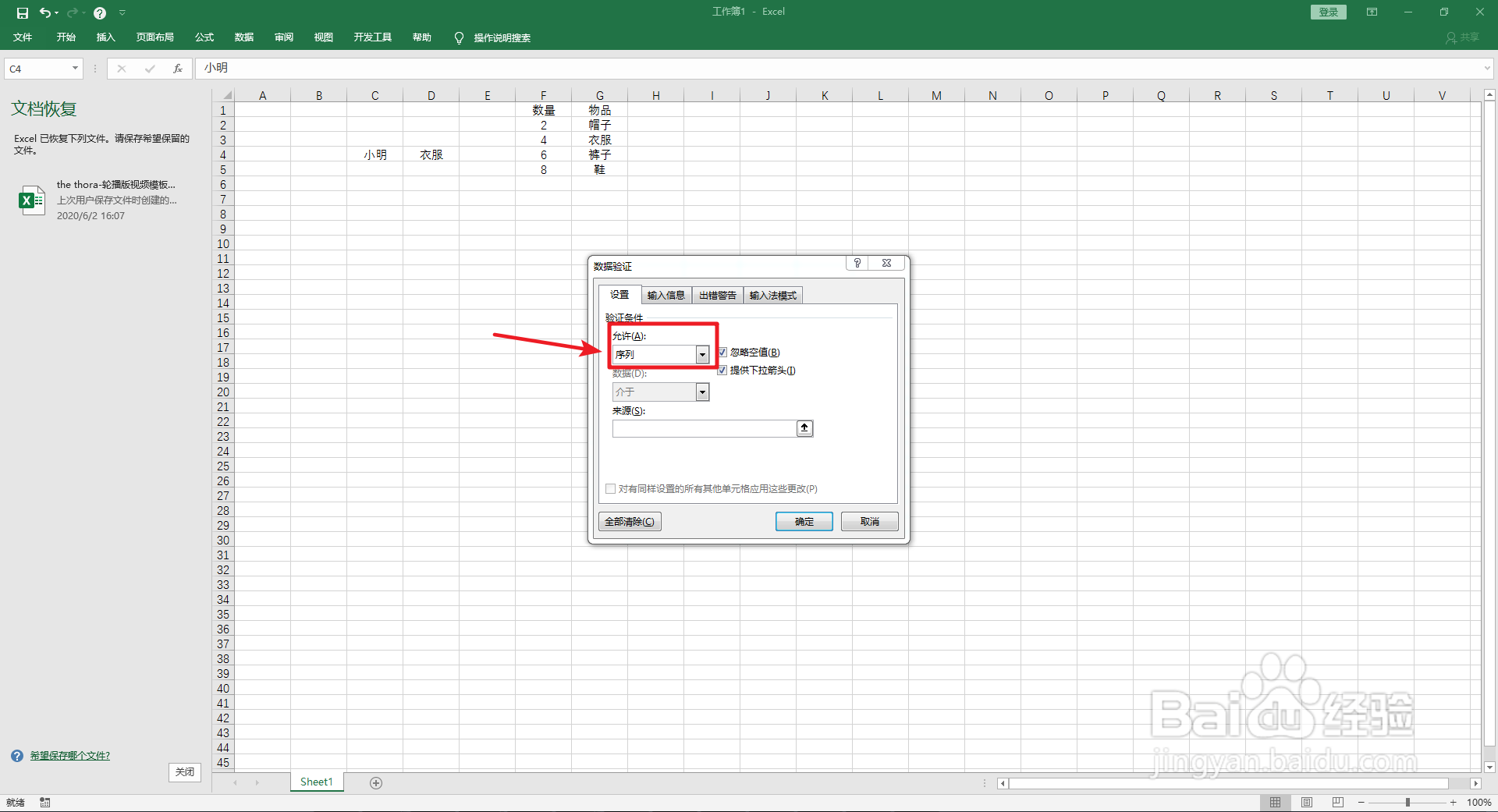
5、点击小箭头图标,选中F2到F5
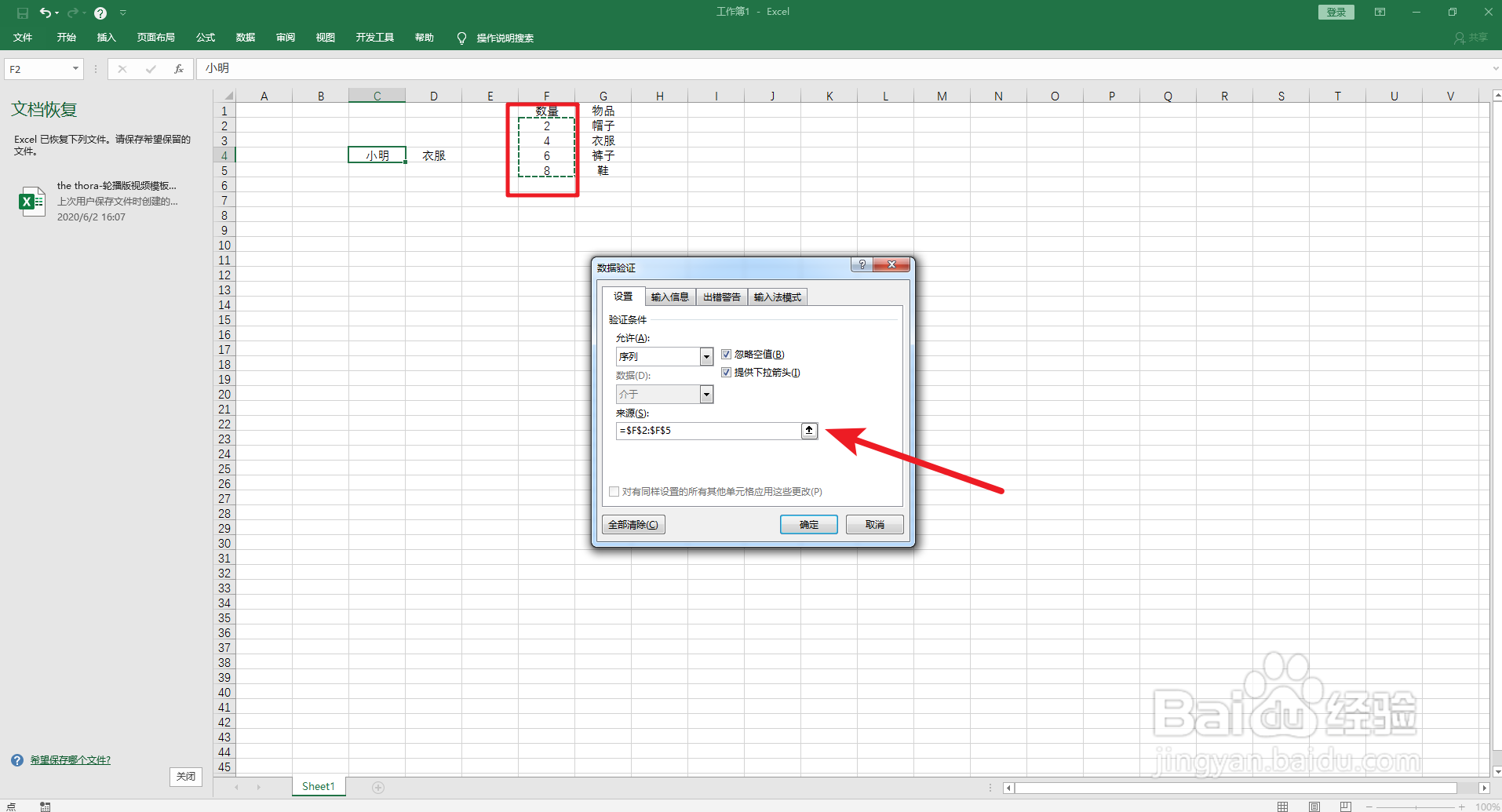
6、按回车键,再点击确定

7、D4里面输出,如下图:=VLOOKUP($C$4,$F:$G,2,0),按回车键即可。

8、效果如下图,选择前面后面会跟着变化。